
iMovieを使ってみよう①
動画編集をはじめたので、動画編集に関して学んだ事をつらつらと書いていこうと思います。
私はiPadユーザーなのでiMovieから動画編集をスタートしました。動画編集で痒いところが届かなくなってきたら有料動画編集ソフトを購入する予定です。(おすすめソフトがありましたらコメント頂けたら嬉しいです。)
感覚的に、動画編集は手を動かせば習得できると思うので、どんどん触っていきましょう。
今回はiMovieを初めて使う方に向けて、数枚の写真と音声を組み合わせたいと思います。
iMovieを立ち上げると「プロジェクト」という画面が開きます。新規プロジェクトを+をタップして立ち上げましょう。
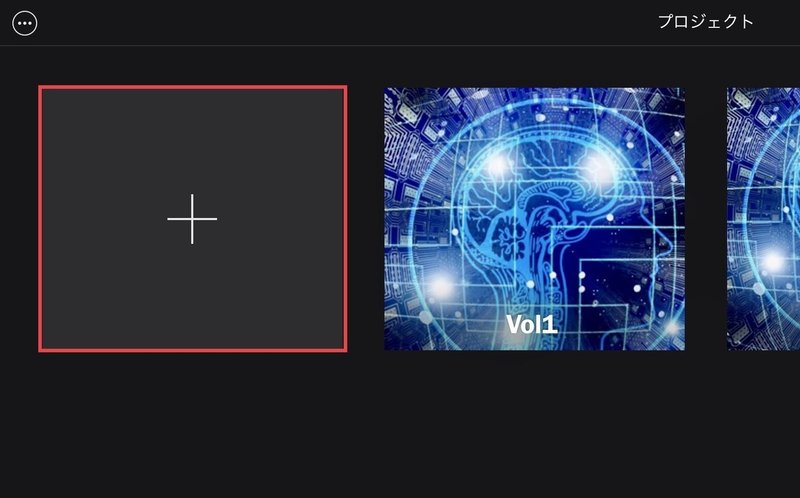
ムービーか予告編を選ぶ画面になります。今回はムービーを選びます。
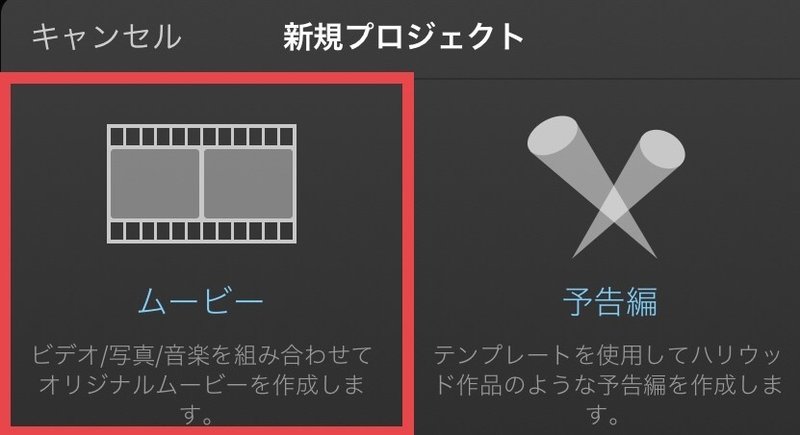
ムービー作成に必要な要素(写真、動画、音源など)を選択する画面に移ります。
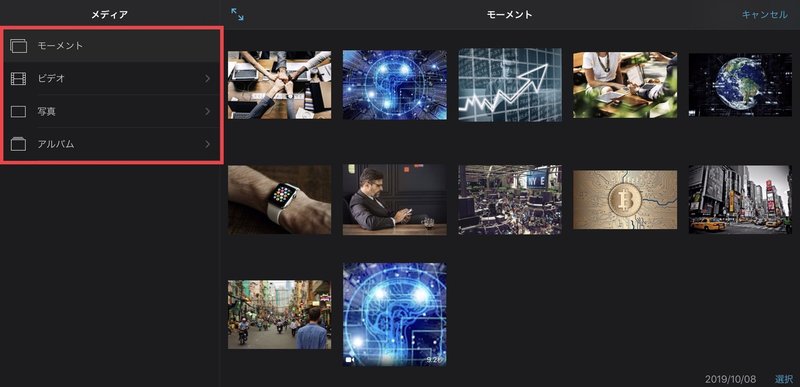
写真を選びます。
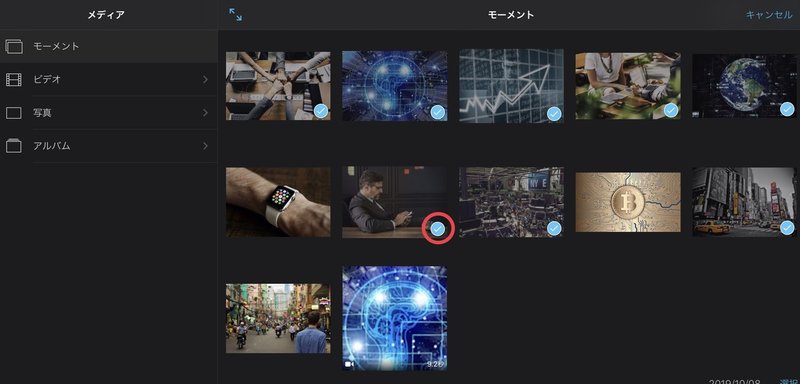
ムービー作成をタップします。
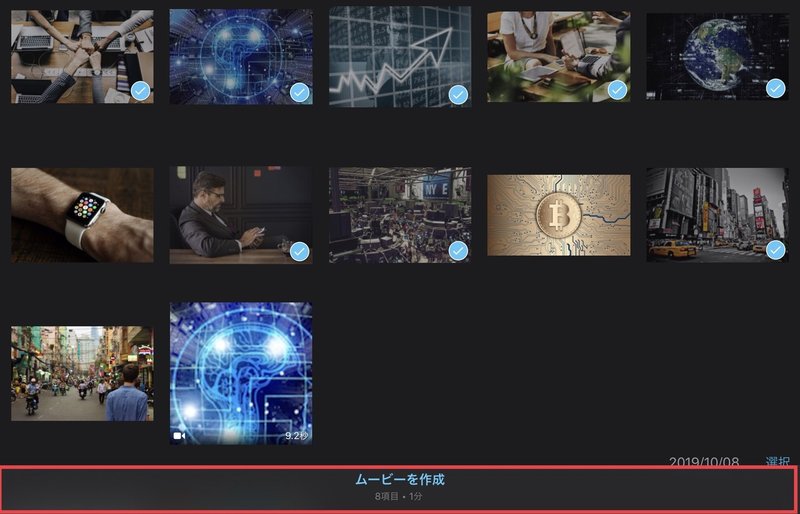
そうすると写真をいい感じで写真を選んだ順で組み合わせてくれます。
ちなみに、右上の「?」マークをタップするとヘルプコメントが出てきます。(ヘルプがあるなら簡単とか思ったけど、私はセンスが無いせいかネットで調べながら進める羽目になりました...)

音楽と組み合わせるので、右上の「+」マークをタップして音楽を選びます。
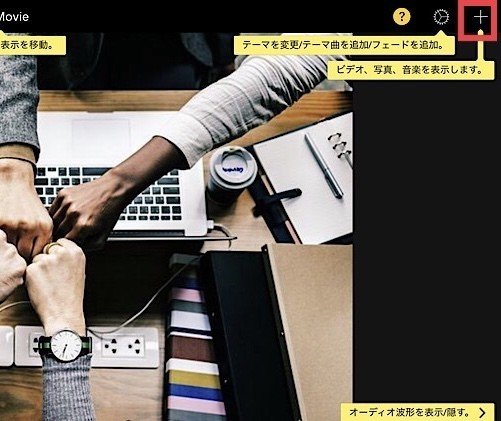
音楽ファイルが入っているフォルダを選びます。
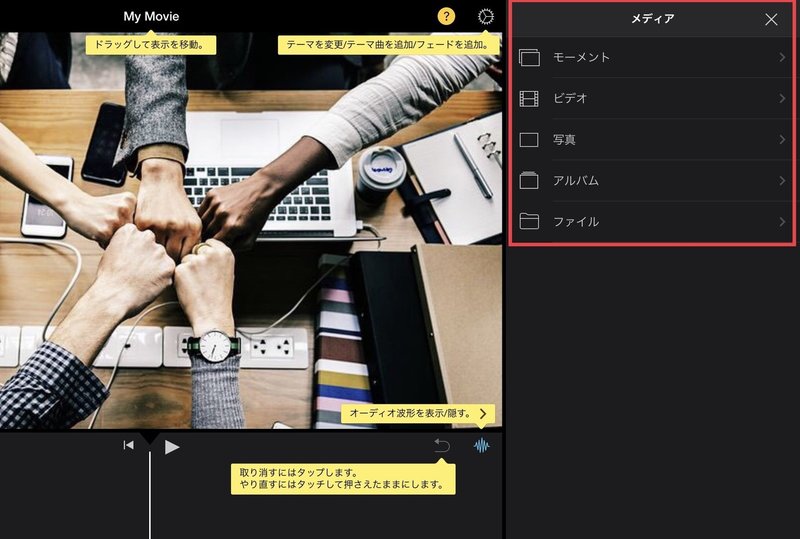
曲を選ぶとピョ〜ンと挿入されます。
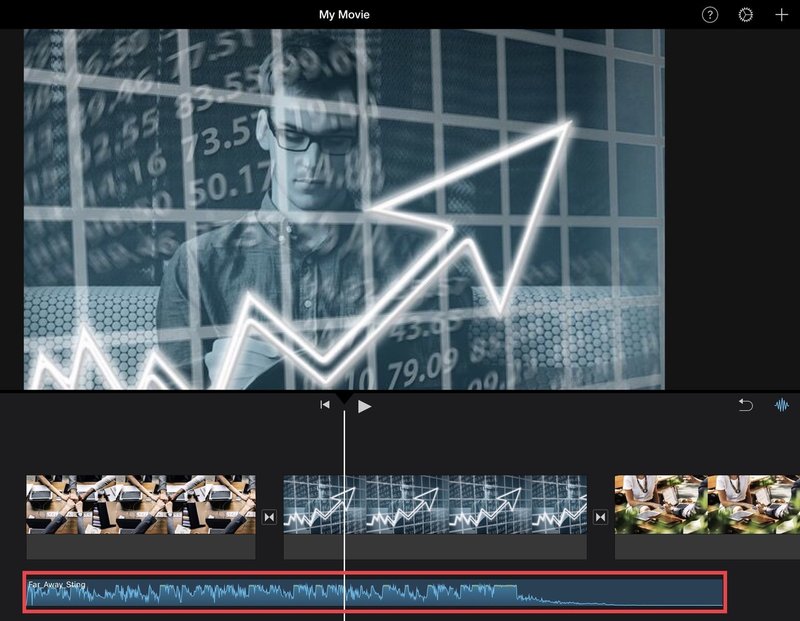
ちなみにですが、著作権フリーの画像や音源はネットに落ちています。おすすめは以下のサイトです。
画像:
これで画像と音源が組み合わさりました。今回はとりあえずここまで。次回はカットや音量調整などを説明をしていきます。
この記事が気に入ったらサポートをしてみませんか?
